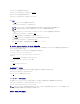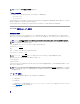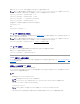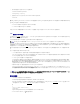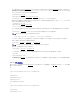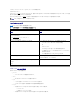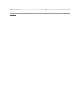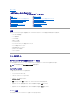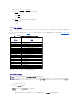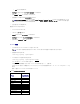Users Guide
次の例は、パスワードが「123456」で CMC へのログイン権限を持つ「John」という新しいユーザーを追加する方法を示しています。
racadm config -g cfgUserAdmin -o cfgUserAdminUserName -i 2 john
racadm config -g cfgUserAdmin -o cfgUserAdminPassword -i 2 123456
racadm config -g cfgUserAdmin -i 2 -o cfgUserAdminPrivilege 0x00000001
racadm config -g cfgUserAdmin -o cfgUserAdminEmailEnable -i 2 1
正しい権限を持つユーザーが追加されたことを確認するには、次のいずれかのコマンドを使用します。
racadm getconfig -u john
または
racadm getconfig -g cfgUserAdmin -i 2
CMC ユーザーの権限を有効にする方法
特定のシステム管理許可(ロールベースの権限)を持つユーザーを有効にするには、まず「作業を開始する前に」 のステップを実行して使用可能なユーザーインデックスを探します。次に、新しいユーザ
ー名とパスワードを使って次のコマンドラインを入力します。
racadm config -g cfgUserAdmin -o cfgUserAdminPrivilege -i <インデックス> <ユーザー権限ビットマスク値>
CMC ユーザーの無効化
RACADM を使って、CMC ユーザーだけを個別に手動で無効にすることができます。設定ファイルを使ってユーザーを無効にすることはできません。
次の例は、CMC ユーザーを削除するときに使用できるコマンド構文です。
racadm config -g cfgUserAdmin -i 2 cfgUserAdminPrivilege 0x0
SNMP と電子メール警告の設定
シャーシ上で特定のイベントが発生した際に、SNMP イベント トラップ や電子メール警告を送信するように CMC を設定できます。詳細および手順については、「SNMP アラートの設定 および「電子メ
ールアラートの設定」を参照してください。
複数シャーシ内の複数 CMC の設定
RACADM を使用すると、同じプロパティで 1 つまたは複数の CMC を設定できます。
グループ ID と オブジェクト ID を使って特定の CMC をクエリすると、RACADM は取得した情報から racadm.cfg 設定ファイルを作成します。ファイルを 1 つまたは複数の CMC にエクスポートし
て、同じプロパティのコントローラを最短の時間で設定できます。
1. 適切な設定を含むターゲット CMC に RACADM を使ってクエリします。
CMC への Telnet/SSH テキストコンソールを開いて、ログイン後、以下を入力します。
racadm getconfig -f myfile.cfg
2. テキストのみのエディタ(オプション)を使用して設定ファイルを変更します。設定ファイルに特殊文字が利用されると、RACADM データベースが破損する可能性があります。
メモ: 特定のユーザー権限に対する有効なビットマスク値の一覧については、「Dell Chassis Management Controller ファームウェア バージョン 2.0 管理者リファレンス ガイド」のデー
タベース プロパティの章の表 3-1 を参照してください。デフォルト権限値は 0 で、これはユーザーにどの権限も与えられていないことを示します。
メモ: 特定のユーザー権限に対する有効なビットマスク値の一覧については、「Dell Chassis Management Controller ファームウェア バージョン 2.0 管理者リファレンス ガイド」のデー
タベース プロパティの章の表 3-1 を参照してください。デフォルト権限値は 0 で、これはユーザーにどの権限も与えられていないことを示します。
メモ: 一部の設定ファイルには、他の CMC にファイルをエクスポートする前に変更しなければならない固有の CMC 情報(静的 IP アドレスなど)が含まれています。
メモ: 生成される設定ファイルは myfile.cfg です。このファイル名は変更できます。
メモ: .cfg ファイルにはユーザー パスワードは含まれません。新しい CMC に .cfg ファイルをにアップロードしたら、必ずすべてのパスワードを再度追加してください。
メモ: getconfig -f を使用して CMC の設定をファイルにリダイレクトする機能は、リモート RACADM インタフェースでのみサポートされています。